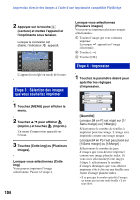Sony DSC-T200/R Guide pratique de Cyber-shot® (Large File - 10.73 MB) - Page 99
Utilisation de votre ordinateur Macintosh, Environnement matériel et, logiciel recommandé
 |
View all Sony DSC-T200/R manuals
Add to My Manuals
Save this manual to your list of manuals |
Page 99 highlights
Utilisation de votre ordinateur Macintosh Vous pouvez copier les images sur votre ordinateur Macintosh. • « Picture Motion Browser » n'est pas compatible avec les ordinateurs Macintosh. Environnement matériel et logiciel recommandé L'environnement suivant est recommandé pour l'ordinateur connecté à l'appareil. Environnement recommandé pour la copie d'images Système d'exploitation (préinstallé) : Mac OS 9.1/9.2/ Mac OS X (v10.1 à v10.4) Prise USB : Fournie en standard Environnement recommandé pour utiliser « Music Transfer » Système d'exploitation (préinstallé) : Mac OS X (v10.3 à v10.4) Processeur : iMac, eMac, iBook, PowerBook, Série Power Mac G3/G4/G5, Mac mini Mémoire : 64 Mo ou plus (128 Mo ou plus recommandé) Disque dur : Espace disque nécessaire pour l'installation - 250 Mo environ Remarques sur le raccordement de l'appareil à un ordinateur • Les opérations ne sont pas garanties pour tous les environnements matériels et logiciels recommandés mentionnés ci-dessus. • Si vous raccordez simultanément deux périphériques USB ou plus à un même ordinateur, il se peut que certains d'entre eux, y compris l'appareil, ne fonctionnent pas, selon les types de périphériques USB que vous utilisez. • Les opérations ne sont pas garanties si vous utilisez un concentrateur USB. • La connexion de l'appareil à l'aide d'une interface USB compatible avec Hi-Speed USB (conforme à USB 2.0) permet un transfert avancé (transfert à haute vitesse) car l'appareil est compatible avec Hi-Speed USB (conforme à USB 2.0). • Trois modes peuvent être utilisés pour une connexion USB lors du raccordement à un ordinateur : [Auto] (réglage par défaut), [Mass Storage] et [PictBridge]. Cette section prend les modes [Auto] et [Mass Storage] comme exemples. Pour plus d'informations sur [PictBridge], voir page 74. • Lorsque votre ordinateur quitte le mode de veille ou de veille prolongée, il se peut que la communication entre l'appareil et l'ordinateur ne soit pas rétablie en même temps. Copie et visualisation d'images sur un ordinateur 1 Préparez l'appareil et l'ordinateur Macintosh. Effectuez les mêmes procédures que celles décrites dans « Préparation de l'appareil et de l'ordinateur » à la page 91. 2 Raccordez l'appareil à l'ordinateur à l'aide du câble pour borne multi-usage. Effectuez les mêmes procédures que celles décrites dans « Raccordement de l'appareil à votre ordinateur » à la page 91. 3 Copiez les fichiers d'image sur l'ordinateur Macintosh. 1Double-cliquez sur l'icône nouvellement reconnue t [DCIM] t dossier où sont stockées les images à copier. 99 Utilisation de votre ordinateur